Mange av oss bruker allerede i dag raske bredbåndstilkoblinger, og det er viktig å vite om informasjonen du sender eller mottar er korrekt og feilfri. Når det er en feil i sending eller mottak av data, kan det hende du har problemer med å laste ned eller laste opp filer, og de kan mislykkes MD5-sjekksum eller virke korrupte, og det nedlastede Zip- eller Rar-arkivet vil ikke åpne etc. Hvis du for eksempel får feil med å sende pakker men ikke mottar, da kan det faktisk peke på en feil nettverkskort.
Feilinformasjon kan være et viktig første skritt i feilsøking av en tilkobling. Det er veldig enkelt å vise grunnleggende nettverkstilkoblingsinformasjon, og du kan se en nettverksforbindelses gjeldende status, tilkoblingsvarighet, hastighet og pakker eller byte sendt og mottatt for tilkoblingen. Dette finner du vanligvis ved å dobbeltklikke på statusikonet i systemstatusfeltet eller gå gjennom Nettverks- og delingssenter> Endre adapterinnstillinger i Vista og over. Statusdialogboksen viser som standard nesten alt, men velger underlig å ikke vise feil for tilkoblingen.

Før du bruker sofistikert eller tøff å bruke pakkesniffe-programvare for å oppdage pakketap og feil, kan du bare aktivere en skjult innstilling i Windows for å vise deg eventuelle feil med forbindelsen din. Slik gjør du det med en rask registerendring, og informasjonen vil bli lagt til i statusdialogvinduet. Hvis du ikke er komfortabel i registeret, eller bare ønsker å gjøre ting så raskt og enkelt som mulig, har vi laget en liten registerfil. Bare last ned og dobbeltklikk på filen for å importere ShowLanErrors-verdien til Windows XP, Vista eller 7-registeret. Det er også en .reg-fil hvis du ønsker å slå av feilvisningen igjen.
Last ned ShowLanErrors | Last ned Deaktiver ShowLanErrors
Alternativt, følg instruksjonene nøye, fordi redigering av registeret ditt feil kan føre til problemer.
1. Trykk Win-tast + R for å få frem Kjør-boksen og skriv regedit for å starte Windows-registerredigeringsprogrammet.
2. Naviger til følgende registerplassering:
HKEY_LOCAL_MACHINE \ SYSTEM \ CurrentControlSet \ Control \ Network \ Connections \ StatMon
Hvis StatMon-tasten ikke er der, høyreklikker du på Tilkoblinger, velger Ny -> Tast og oppgir verdien som StatMon .
3. Inne i StatMon-tasten, angi ShowLanErrors DWORD-verdien som 1 hvis den allerede er der. Hvis ShowLanErrors ikke er der, høyreklikker du på StatMon og velger Ny -> DWORD-verdi. Angi DWORD- verdinavnet som ShowLanErrors . Dobbeltklikk på ShowLanErrors og sett verdidataene som 1.
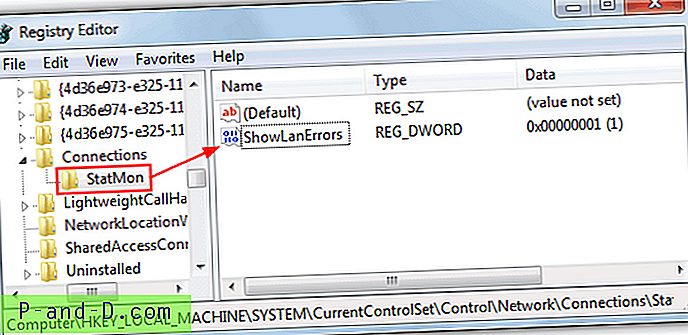
For å slå av teller feil igjen, setter du bare ShowLanErrors DWORD-verdien til 0. Microsoft hevder at fordi de fleste brukere ikke trenger denne informasjonen og kan synes det er forvirrende eller villedende, vises ikke feiltallene som standard. Det kan absolutt være nyttig når du skal diagnostisere nettverkssikkerheten, og bør være aktivert som standard, eller i det minste ha en avkrysningsrute et sted slik at du enkelt kan slå på den.
Du vil nå se en tilleggsinformasjon om feil i tilkoblingsstatusen din under Sendte og mottatte byter. Hvis du fremdeles ikke kan se noe, start datamaskinen på nytt selv om effekten skal være øyeblikkelig når du høyreklikker og velger Status.
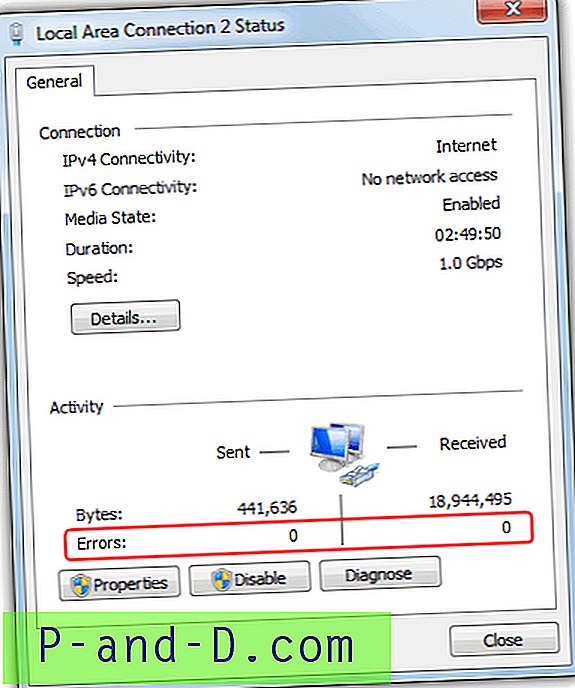
Dessverre er det en ulempe med pakkefeilvisningen, som ikke alle Windows-versjoner vil vise feilene. Det er kjent å vise på forretnings-, profesjonell- eller Ultimate-versjoner av Windows XP, Vista eller 7. Windows XP Home og alle Vista- eller 7 Home-utgaver vi mener ikke fungerer. Også denne registerredigeringen ser ut til å ikke ha noen effekt i Windows 8, vi prøvde på Windows 8 Pro x86 uten å lykkes.
Når du er tilkoblet via VPN, viser også tilkoblingsstatusvinduet feilen. Det ser ut til at så lenge du har en forbindelse som går gjennom nettverksgrensesnittkortet (NIC), vil det vise feilinformasjonen. I tillegg inkluderer forbindelsene som kan vise feilene også USB ADSL-modemer og WiFi-adaptere etc.

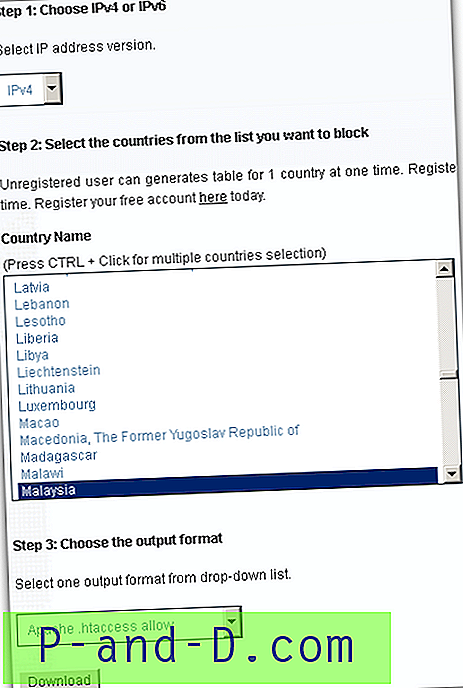
![Last ned UC Browser for PC Offline [Windows 7/8 / 8.1 / 10]](http://p-and-d.com/img/tech-tips/479/download-uc-browser.png)


